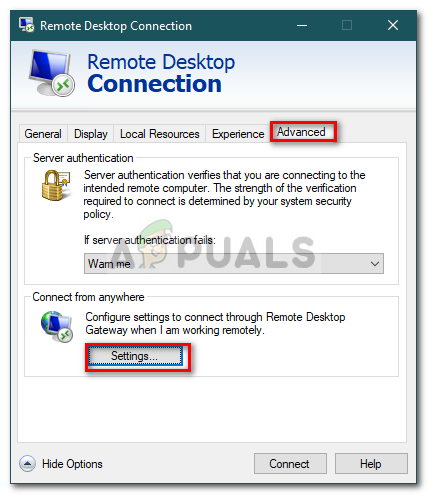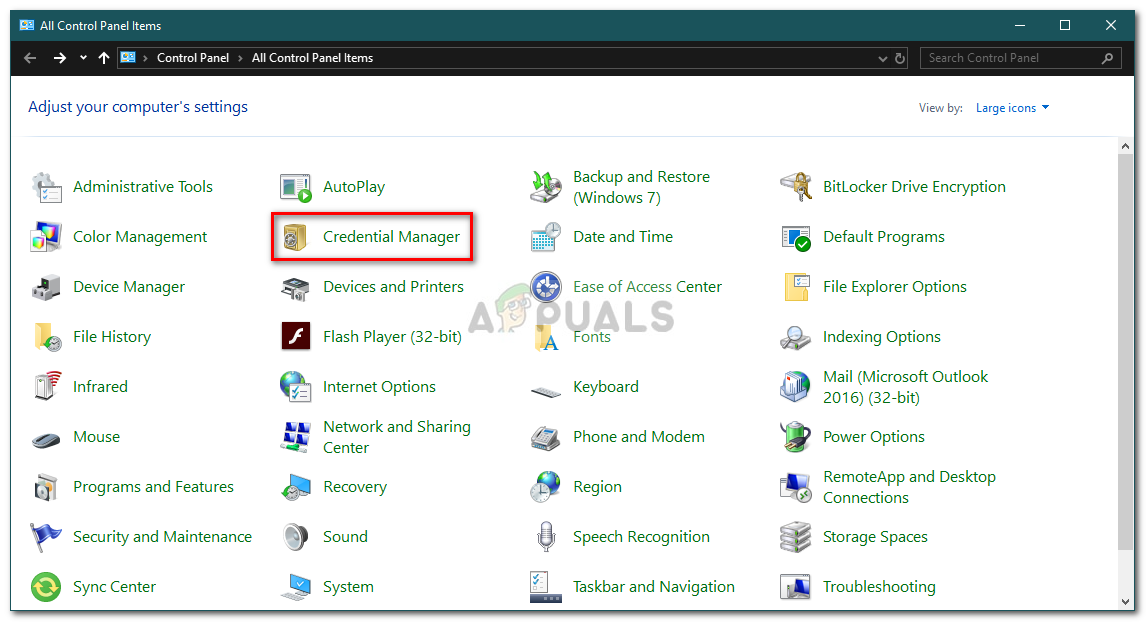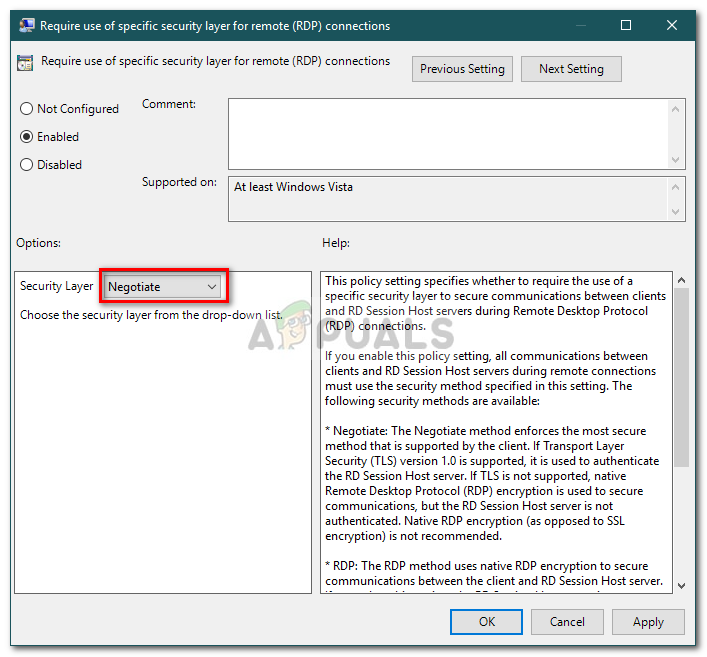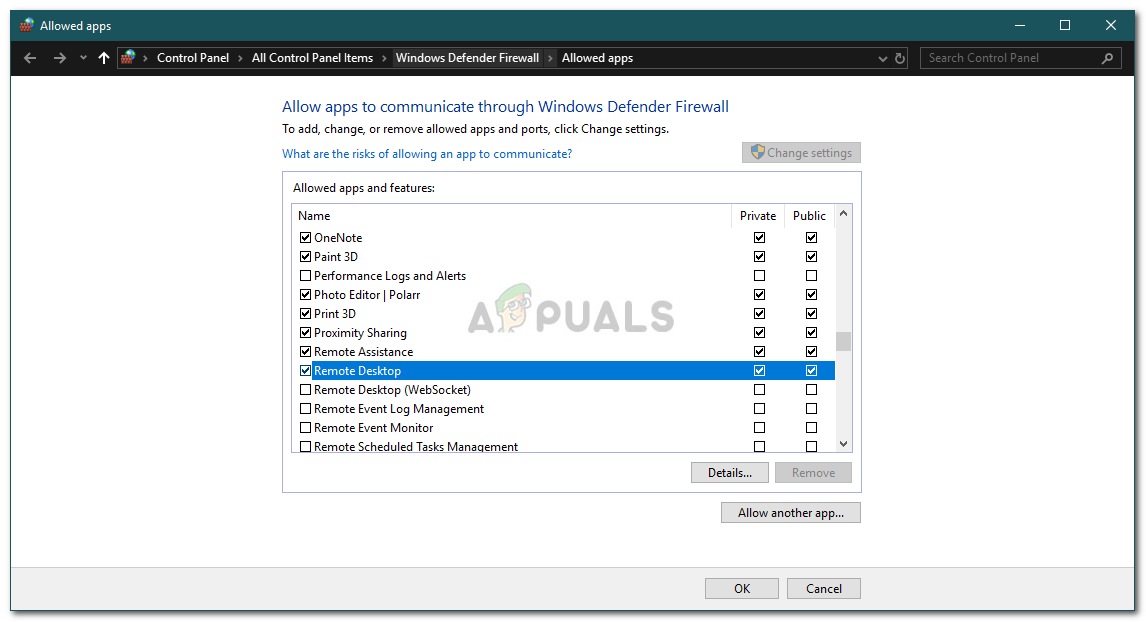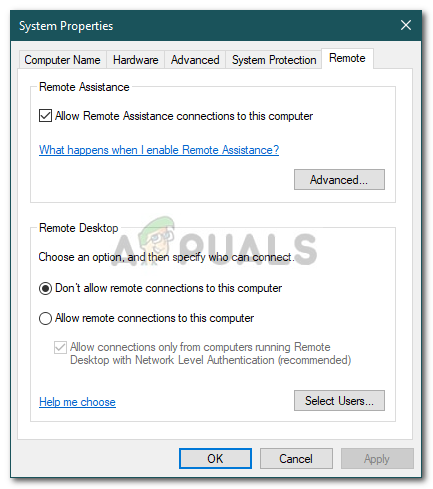چونکہ ریموٹ ڈیسک ٹاپ کنکشن کے مسائل کی طویل فہرست جاری ہے ، صارفین نے اطلاع دی ہے کہ ریموٹ کمپیوٹر سے رابطہ قائم کرنے کی کوشش کرنے پر انہیں ایک مسئلہ درپیش ہے۔ ‘ یہ کمپیوٹر ریموٹ کمپیوٹر سے رابطہ نہیں کرسکتا ’غلطی ونڈوز اپ ڈیٹ کے بعد اکثر اس وقت ہوتی ہے جو آپ کے کنیکشن کی تصدیق کو تبدیل کرتی ہے۔ اطلاعات کے مطابق ، جب بھی صارف میزبان اور ٹارگٹ سسٹم کے مابین ریموٹ کنکشن قائم کرنے کی کوشش کرتے ہیں تو ، ان کو مندرجہ ذیل خامی پیغام کے ساتھ پیش کیا جاتا ہے۔

یہ کمپیوٹر ریموٹ کمپیوٹر سے رابطہ نہیں کرسکتا
آر ڈی پی کے بیشتر مسائل کی طرح یہ بھی حل کرنا کافی آسان ہے۔ آپ ذیل میں فراہم کردہ حلوں کو نافذ کرکے اس مسئلے کو روک سکتے ہیں۔
ونڈوز 10 پر یہ کمپیوٹر ریموٹ کمپیوٹر سے متصل نہیں ہونے کی کیا وجہ ہے؟
متعدد صارف کی رپورٹوں کے بارے میں جاننے کے بعد ، جس چیز سے ہم نے بچا لیا ہے ، غلطی اکثر درج ذیل عوامل کی وجہ سے ہوتی ہے۔
- ونڈوز اپ ڈیٹ: بہت سے صارفین نے بتایا ہے کہ ونڈوز 10 میں اپ گریڈ کرنے یا ونڈوز 10 اپ ڈیٹ انسٹال کرنے کے بعد یہ مسئلہ پیش آیا ہے۔ ایسا تب ہوتا ہے جب ونڈوز اپ ڈیٹ آپ کی تشکیل میں خلل ڈالتا ہے۔
- محفوظ کردہ اسناد: کچھ معاملات میں ، یہ مسئلہ اس وقت بھی پیدا ہوسکتا ہے اگر آپ کے آر ڈی پی ایپ نے آپ کی اسناد محفوظ کرلی ہوں جو بعد میں گم ہو گئیں یا غلط کنفیگر ہو گئیں۔
ان حلوں میں جانے سے پہلے جو آپ کو اس مسئلے کو الگ تھلگ کرنے میں مددگار ثابت ہوں ، براہ کرم یقینی بنائیں کہ آپ نے ایک ہی نظام کو دوبارہ شروع کیا ہے۔ یہ معاملہ صرف ایک سادہ ریبوٹ کے ساتھ دور ہوسکتا ہے ، لہذا ، یہ کوشش کرنے کے قابل ہے۔ اگر یہ برقرار رہتا ہے تو ، نیچے دیئے گئے حلوں کی کوشش کریں۔
حل 1: محفوظ کردہ اسناد کو حذف کریں
زیادہ تر صارفین کے ل once ، یہ مسئلہ اس وقت حل ہوگیا جب ایک بار انھوں نے محفوظ کردہ اسناد ختم کردیں۔ خرابی اکثر اس وقت پیش آتی ہے جب ونڈوز اپ ڈیٹ یا کسی دوسرے ذریعہ کی وجہ سے آپ کی محفوظ کردہ اسناد کی تشکیل شدہ یا کھو جاتی ہیں۔ لہذا ، اس مسئلے کو حل کرنے کے ل you ، آپ کو اسناد ختم کرنا ہوں گے۔ یہ کرنے کا طریقہ یہاں ہے:
- کھولیں ریموٹ ڈیسک ٹاپ کونسیکٹو n درخواست.
- پر کلک کریں ' اختیارات دکھائیں ’اور پھر پر جائیں اعلی درجے کی ٹیب
- کے تحت کہیں سے بھی جڑیں ’، کلک کریں ترتیبات .
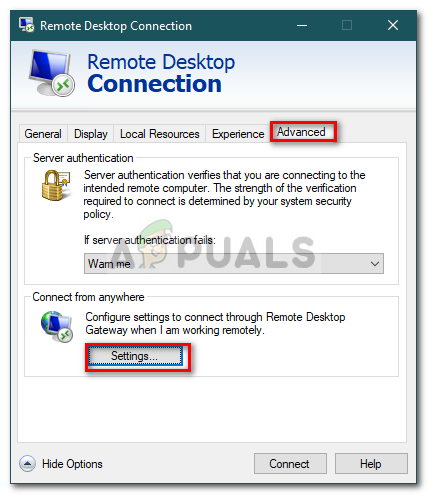
ریموٹ ڈیسک ٹاپ کنکشن کی ترتیبات
- اس کے بعد ، پر کلک کریں اسناد حذف کریں ان کو دور کرنے کے ل.
حل 2: کنٹرول پینل کا استعمال کرکے اسناد حذف کریں
اگر حل 1 میں فراہم کردہ رہنما خطوط کا استعمال کرتے ہوئے اسناد کو حذف کرنا آپ کے مسئلے کو ٹھیک نہیں کرتا ہے تو ، آپ کنٹرول پینل کا استعمال کرکے اسناد کو حذف کرنے کی کوشش کر سکتے ہیں۔ یہ کرنے کا طریقہ یہاں ہے:
- پر جائیں مینو شروع کریں اور کھولیں کنٹرول پینل .
- اب ، پر جائیں اسناد کے مینیجر اور پھر کلک کریں ونڈوز اسناد .
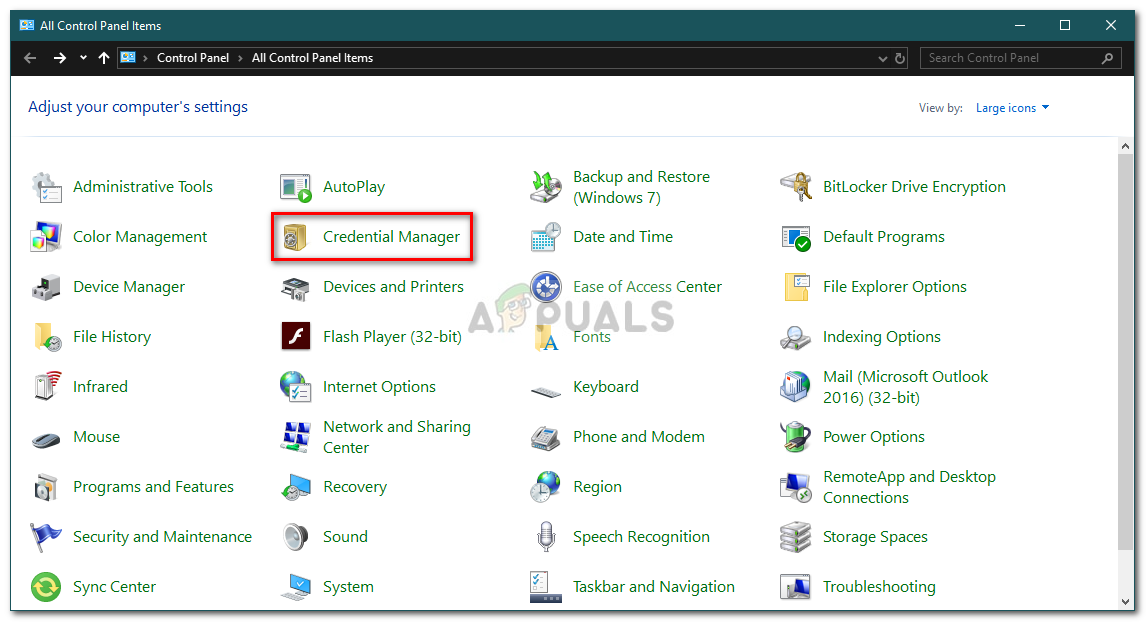
کنٹرول پینل
- فہرست سے ، آر ڈی پی کے لئے اسناد کو ہٹا دیں۔
- لانچ آر ڈیسک ٹاپ کنکشن کو جذب کریں دوبارہ اور دیکھیں کہ آیا یہ کام کرتا ہے۔
حل 3: گروپ پالیسیاں استعمال کرنا
کچھ معاملات میں ، اگر آپ کسی پرانے کے ذریعہ تازہ ترین آر ڈی پی کلائنٹ سے رابطہ قائم کرنے کی کوشش کر رہے ہیں تو ، آپ کو غالبا. غلطی پائے گی۔ اس کی وجہ یہ ہے کہ جدید ترین آر ڈی پی کلائنٹ کی سکیورٹی کو تبدیل کردیا گیا ہے۔ لہذا ، اس مسئلے کو حل کرنے کے ل you ، آپ کو درج ذیل کام کرنا ہوں گے:
- دبائیں ونڈوز کی + آر کھولنے کے لئے رن .
- ٹائپ کریں ‘ gpedit.msc ’اور دبائیں۔
- مندرجہ ذیل جگہ پر تشریف لے جائیں:
کمپیوٹر کی تشکیل> انتظامی ٹیمپلیٹس> ونڈوز اجزاء> ریموٹ ڈیسک ٹاپ سروسز> ریموٹ ڈیسک ٹاپ سیشن ہوسٹ> سیکیورٹی
- پالیسیوں کی فہرست سے ، ڈبل کلک کریں ‘ ریموٹ (آر ڈی پی) کنیکشن کے ل specific مخصوص سیکیورٹی پرت کا استعمال ضروری ہے '.
- پر کلک کریں قابل بنایا گیا کے سامنے ڈراپ ڈاؤن فہرست میں سے باکس اور پھر سیکیورٹی پرت ، کا انتخاب کریں گفت و شنید .
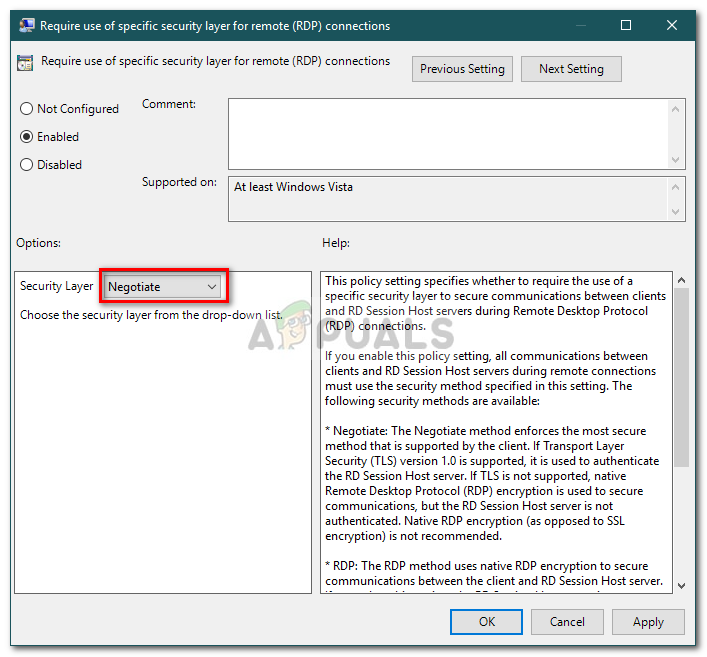
آر ڈی پی سیکیورٹی پالیسی تشکیل دینا
- لگائیں کو دبائیں اور پھر ٹھیک ہے پر کلک کریں۔
- اس کے اثر انداز ہونے کیلئے اپنے سسٹم کو دوبارہ شروع کریں۔
حل 4: ونڈوز فائر وال کی ترتیبات میں ترمیم کرنا
اگر مذکورہ بالا حل آپ کے لئے کام نہیں کرتے ہیں تو ، یہ آپ کے ونڈوز فائر وال کی وجہ سے ہوسکتا ہے۔ فائرو وال آر ڈی پی کے لئے جانے والی یا آنے والی درخواستوں کو روک سکتا ہے جس کی وجہ سے آپ ٹارگٹ سسٹم سے رابطہ قائم کرنے کے قابل نہیں ہیں۔ اس طرح ، آپ کو آر ڈی پی کے لئے ایک استثنا شامل کرنا پڑے گا۔ یہاں کس طرح:
- پر جائیں مینو شروع کریں ، تلاش ‘ ونڈوز فائر وال کے ذریعے کسی ایپ کو اجازت دیں ’اور اسے کھول دو۔
- پر کلک کریں سیٹنگ کو تبدیل کریں استثنا شامل کرنے کے قابل ہو جائے۔
- تلاش کریں ریموٹ ڈیسک ٹاپ اور اس بات کو یقینی بنائیں کہ باکس ٹک گیا ہے۔
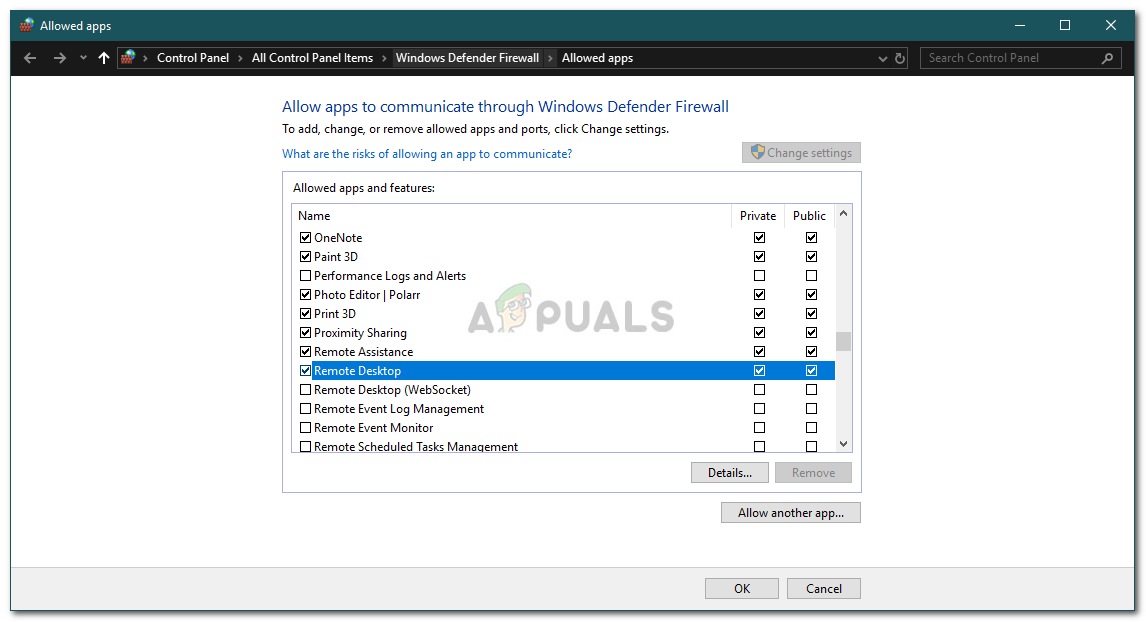
ریموٹ ڈیسک ٹاپ ایپ کو فائر وال کے ذریعہ اجازت دینا
- ٹھیک ہے پر کلک کریں۔
حل 5: ریموٹ کنکشن کی جانچ ہو رہی ہے
کچھ مخصوص منظرناموں میں ، مسئلہ اس وقت پیدا ہوتا ہے جب آپ کے سسٹم کو یہ ترتیب دی جاتی ہے کہ ریموٹ کنکشن کی اجازت نہ دیں۔ اگر یہ معاملہ ہے تو ، یہ دور دراز رابطوں کو قائم کرنے سے روک دے گا۔ لہذا ، یقینی بنائیں کہ ریموٹ کنکشن کی اجازت ہے۔ یہ کرنے کا طریقہ یہاں ہے:
- پر جائیں مینو شروع کریں ، ٹائپ کریں ‘ ریموٹ سیٹنگیں ’اور منتخب کریں‘ اپنے کمپیوٹر تک ریموٹ رسائی کی اجازت دیں '.
- اس بات کو یقینی بنائیں کہ ‘ اس کمپیوٹر سے ریموٹ اسسٹنس کنکشن کی اجازت دیں ’باکس چیک کیا گیا ہے۔
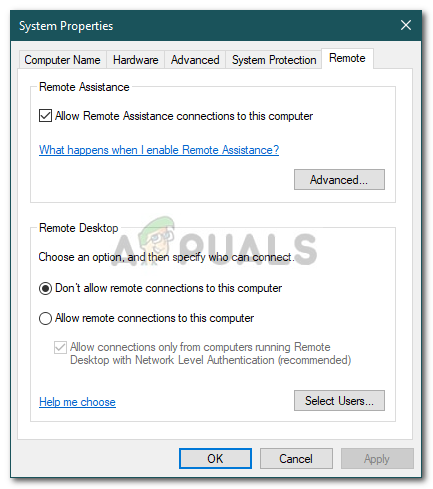
سسٹم کو ریموٹ مدد کی اجازت ہے
- لاگو پر کلک کریں اور پھر ٹھیک ہے کو دبائیں۔
- ابھی آر ڈی پی کو استعمال کرنے کی کوشش کریں۔